
Filmoraの使い方を解説した本ってありますか?
ダウンロードで使える動画編集ソフトのFilmora(フィモーラ)。
動画やネットではなく解説本がないか探している方も多いのではないでしょうか?
一部のネット記事では解説本は販売していないとの情報もありますがFilmora(フィモーラ)には使い方の本が2種類あります。
- Filmora13の使い方〜基本操作編〜
- Filmora13の使い方〜応用操作編〜
今回はFilmora13の〜基本操作編〜を実際に購入したのでレビューをしたいと思います。
この記事でわかること
- 本の魅力と特徴
- 本の注文方法
- Filmoraの基本情報
- 動画編集の基本操作
- Filmoraの便利機能
- Filmoraの対応デバイス
- 無料版ダウンロードについて
- 有料プランの価格と購入方法
- ダウンロード時の注意点
- 良い口コミと悪い口コミ
 ヒキタニくん
ヒキタニくん実際に購入したFilmoraの本についてレビュー解説するっス!
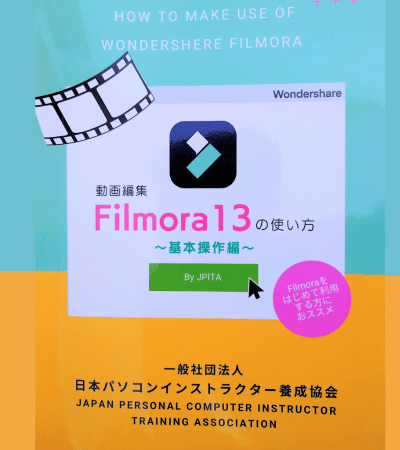
この記事ではFilmora(フィモーラ)の使い方の本がオススメな人や購入方法などの情報を紹介します。

今ならクーポンコード入力でさらに500円割引で購入できます!
クーポンコード入力で500円割引 >>> 『SJPLNE500』
\ クーポンコードの入力はコチラから/
有効期限は2025年4月1日まで!
Filmora(フィモーラ)の基本操作編の解説本が気になる方はぜひ参考にしてください。
\ アマゾンでのみ販売しています! /
\ Wondershareの動画編集ソフト一覧 /
| ソフト名 | Filmora 14 | DemoCreator 8 | Filmora wedding | UniConverter 15 |
|---|---|---|---|---|
| ロゴ |  |  |  |  |
| 主な用途 | 動画編集+AI機能 | 画面録画+編集 | 結婚式ムービー編集 | 動画変換・DL・圧縮 |
| 編集難易度 | ||||
| 料金プラン ※公式サイトで割引クーポンあり | 年間プラン 6,980円 永続ライセンス 8,980円 | 月間サブスクプラン 1,980円 永続ライセンス 5,880円 | ベーシック年間プラン 6,980円 アドバンス年間プラン 7,980円 永続ライセンス 8,980円 | 1年間プラン 5,580円 永続ライセンス 8,480円 |
| 無料体験 | 期間制限なし(透かしあり) creative asset7日無料(任意) | 期間制限なし(透かしあり) creative asset7日無料(任意) | 期間制限なし(透かしあり) creative asset7日無料(任意) | 変換可能長さ 1/3・透かし付き AIツールボックス7日間無料(任意) |
| 特徴とおすすめポイント | AI機能が充実 1,000 AIクレジット 豊富なテンプレ 使いやすさとコスパ最強 | デュアルディスプレイ画面録画 アバター機能搭載(Winのみ) ライブ配信に特化 | 5 種のウェディング専用 エフェクトパック搭載 (Floral/Garden/Rustic/ Gorgeous/Sparkle) | 120×速変換/1,000+形式/ AI画質補正/DL&録画 |
| おすすめユーザー | 初心者〜YouTuber | オンライン授業・ゲーム実況 | 結婚式のムービー作成 | 4K大量変換・デバイス転送 |
| 公式サイト (クーポン割引あり) | Filmora公式サイト | DemoCreator公式サイト | Filmora wedding公式サイト | UniConverter公式サイト |
| クーポン獲得方法(必見!) | Filmoraのクーポン獲得手順 | DemoCreatorのクーポン獲得手順 | Filmora weddingのクーポン獲得手順 | UniConverterのクーポン獲得手順 |

自分の用途に合ったWondershareの動画編集ソフトを選んでね!
 Filmora(フィモーラ)使い方の本がおすすめな人
Filmora(フィモーラ)使い方の本がおすすめな人

動画編集の使い方を勉強する方法はたくさんありますが「勉強するなら紙の本がいい」という方も多いのではないでしょうか?
Filmora(フィモーラ)の使い方の本はこんな人におすすめです⬇︎
- 動画で勉強するのが苦手
- 検索が苦手な人におすすめ
- 公式ページを見てもわからない
自分が上記の項目に該当すると感じたらFilmora(フィモーラ)の解説本を手に入れましょう。

学習するなら本がいいという方は意外と多いですよね。
動画サイトで見るのが苦手
Filmora(フィモーラ)は公式も含めて基本操作や応用テクニックを解説している動画が豊富にあります。
ですが、中には古い情報だったり目次がなく目当ての機能が探しにくいものもあります。
そもそも解説している方の声の好き嫌いもあるかもしれません。

視覚的にはわかりやすくても時間がかかりやすいですね。
検索が苦手な人におすすめ
動画が苦手な方もいればWeb検索が苦手な方もいるでしょう。
 ヒキタニくん
ヒキタニくん自分もWeb検索が苦手なので書籍で調べる派っス!
実際に紙の本であれば目次を確認するだけで基本操作がわかります。
Filmora(フィモーラ)の動画編集の操作がうまくGoogle検索できない方は解説本を検討しましょう。
電子書籍での閲覧が苦手
最近では実際に本を購入しなくてもAmazon Kindle(アマゾン キンドル)などの電子書籍も主流になってきています。
Filmora(フィモーラ)の使い方の解説本も電子版がありAmazon Kindle(アマゾンキンドル)で購入可能です。
ですが、タブレットを持っていなかったりスマホ画面で文章を読むことが苦手という方も多いでしょう。

電子書籍だと目的のページを探すのが大変だったりします。
もし電子版が気になる方は無料サンプルをお試しください。
\ Filmoraの解説本が無料で見れるよ! /
Filmora(フィモーラ)使い方解説本の購入方法

ここででは購入方法について詳しく解説していきます。
Filmora(フィモーラ)使い方の解説本〜基本操作編〜は紙の本と電子書籍版があります。
主な購入方法は以下の3つです。
- Amazon(アマゾン)で購入
- Amazon Kindle( キンドル)で購入
- フリマサイトで購入
紀伊國屋(きのくにや)やTSUTAYA(ツタヤ)などリアル店舗での販売は確認できていないのでWebショップでの購入がメインになります。

NETでの購入限定になってしまうようです。
自分に合った購入方法の参考にしてください。
Amazon(アマゾン)で購入
Filmoraの使い方〜基本操作編〜はネットショップはAmazonに限定されます。
楽天市場やYahooショッピングなど他のECサイトでの販売はされていません(2024年7月現在)。
新品で購入したい場合はAmazonショッピングを利用して購入しましょう。
\ アマゾンでのみ販売しています! /
Amazon Kindle(アマゾンキンドル)で購入
Filmoraの使い方〜基本操作編〜はAmazon Kindle(アマゾンキンドル)で電子版が購入できます。
読みづらさを感じる人もいるかもしれませんが、スマホやタブレットで閲覧しながら動画編集の操作を確認できるのでとても便利です。
実物の紙の本にこだわりのない方は電子版で購入するのがおすすめです。
\ Kindleなら無料でサンプルが確認できます! /
フリマサイトで購入する
Filmoraの使い方〜基本操作編〜はメルカリやラクマなどのフリマサイトでも購入できます。
新品にこだわりがない方は中古で探すのもおすすめです。
ですが出品されていることが少なく価格が高い場合もあります。

フリマサイトでは売り切れが多い印象ですね。
どうしてもタイミングが合わない場合はやはりECサイトか電子書籍で購入しましょう。
Filmora(フィモーラ)使い方の本〜基本操作〜

Filmora(フィモーラ)の使い方の解説本には基本操作編と応用操作編の2種類があります。
この記事では基本応用編について詳しく解説します。
基本操作編の主な内容は以下のとおりです。
- Filmoraについて
- インスタントモードについて
- テンプレートで作成する方法
- 動画の編集方法
この解説本ではそれぞれの項目で実際の画像で解説されているので編集機能などの場所や名前がわからない初心者におすすめの本となっています。

初めて動画編集にチャレンジする方におすすめです。
\ Kindleなら無料でサンプルが確認できます! /
Filmoraについて
Filmora(フィモーラ)についての章では無料版のダウンロード手順と有料プランについて解説されています。
ダウンロードした後の編集画面の構成と各種名称が解説されているので動画編集のリテラシーを向上させるのにおすすめです。
さらにレイアウトの各モードが図説で紹介されているのでFilmora(フィモーラ)をより使いやすいレイアウトが見つかります。

動画編集ソフトに初めて触れる方にはとても参考になります。
インスタントモードについて
Filmoraのインスタントモードはテンプレートを選択するだけで簡単に動画編集できるモードのことです。
このインスタントモードはWindows版でしか利用できない機能です。

価格もWindows版のほうが安いですね。
パソコンのOSがWindowsの場合は手軽に動画編集ができるインスタントモードを試してみましょう。
テンプレートで作成する方法
この章ではテンプレートを使った動画の編集方法が画像付きで解説されています。
カテゴリー別に作成されているテンプレートを使えば簡単にプロ並みの動画が作れます。
テンプレートを使っての動画編集手順は以下のとおりです。
- 新しいプロジェクトの作成する
- テンプレートを選択する
- テンプレートを挿入
- 動画メディアのインポート
- メディアと置き換えする
- 作成したプロジェクトの保存

プロ並みの動画が手軽に作れます。
動画の編集方法
動画の編集方法の章ではエフェクトやトランジションなど本格的な動画作成に必要な説明がされています。
動画編集をしようにも初心者には機能の名称や画面の役割がわからないことが多いでしょう。
この章では画像付きで機能の名称や操作手順が解説されているので動画編集が初めての方でもかなりわかりやすく解説されています。
動画のカットや挿入、オーディオ(音声)の追加方法やテキストの合成など動画編集の基本操作がわからない方は参考にしましょう。
 ヒキタニくん
ヒキタニくん自分も基本操作を覚えるのにお世話になったっス!
Filmora(フィモーラ)の便利機能

Filmora(フィモーラ)には便利な編集機能も充実しています。
基本操作以外の高度な編集テクニックを覚えたい方は別冊の動画編集Filmoraの使い方〜応用操作編〜がおすすめです。
- 画面録画機能の使い方
- テキスト挿入(テロップ入れ)
- アバターを使ったプレゼン動画
- AI機能で効率アップ方法
基本操作をマスターしたら応用操作編にチャレンジしましょう。

アバター機能や画面録画のテクニックをマスターしましょう。
\ 基本操作編の次は『応用操作編』で勉強しよう! /
Filmora(フィモーラ)ダウンロード時の注意点5つ

Filmora(フィモーラ)は使いやすさと多機能性から多くのユーザーに支持されている動画編集ソフトです。
アップグレードではなく新規購入したい方に向けてFilmora13購入時の注意点を5つ紹介します。
■Filmora購入時の5つの注意点
※クリックすると詳細に飛びます↑
知らずに購入してしまうと追加料金がかかったり、上手く起動しなかったりすることがあるので注意が必要です。
ライセンスの種類を間違えない
Filmora(フィモーラ)には3種類のライセンスプランがあるので間違えないように注意が必要です。
| Filmora13のプラン | 1年間プラン | マルチプラット 1年間プラン | 永続ライセンス |
|---|---|---|---|
| 購入タイプ | サブスクリプション | サブスクリプション | 買い切り |
| 料金 | 6,890円(税込) | 7,980円(税込) | 8,980円(税込) |
| 25%クーポン価格 | 5,235円(税込) | 5,985円(税込) | 6,735円(税込) |
| 対応OS | Windows/Mac | Windows/Mac/iOS /Android | Windows/Mac |
| 4K書き込み | 可能 | 可能 | 可能 |
| DVD出力 | 可能 | 可能 | 可能 |
| メジャーアップデート | 無料 | 無料 | 有料or無料 |
| マイナーアップデート | 無料 | 無料 | 無料 |
| Windows版 | Windows版を購入する | Windows版を購入する | Windows版を購入する |
| Mac版 | MAC版を購入する | MAC版を購入する | MAC版を購入する |
大きく分けて買い切り版の永続ライセンスかサブスク版の年間プランの2種類になります。
| Filmoraに求めること | オススメのプラン |
|---|---|
| とにかくコスパ最優先 | Filmora 永続ライセンス |
| いつでも最新機能を使いたい | Filmora 1年間プラン |
| 最新機能を複数のPCで使いたい | Filmora マルチプラット1年間プラン |
コスパで選ぶなら永続ライセンスがおすすめです。
永続ライセンスはいつでもメジャーアップデートできるわけではませんが、最新バージョンのリリースが近づくと3,980円でアップデートできるからです。
メジャーアップデートは年に1回なのでサブスク版で毎年6,980円を支払うよりお得でなので常に最新版にしなくても問題ないという方は永続ライセンスがよいでしょう。
 ヒキタニくん
ヒキタニくん永続ライセンスがコスパ最強っス!
常に最新版を利用したい方はFilmoraの1年間プランを利用しましょう
パソコンのOSに合ったものを購入する
Filmora(フィモーラ)はWindowsとMacで購入が分かれています。
万が一、間違って購入してしまうと動画編集もできないし返金保証はありません。
間違って購入した場合は対応OSへの変換はできず、購入したOSのパソコンを使用するなどして対応するしかないので絶対に間違えないようにしましょう。
 ヒキタニくん
ヒキタニくん間違って購入しないように注意っス!
【7日間無料】クリエイティブアセットに注意
この中で最も注意が必要なのが【7日間無料】Filmora creative assets(フィモーラクリエイティブアセット)の購入です。
※2023年10月のFilmora13リリースによりエフェクト&プラグインはFilmora creative assets(フィモーラクリエイティブアセット)に名称が変更されています。
ライセンスの種類を間違えない↑でも解説しましたが、購入時にチェックボックスのレチェックを外さないで8日目を迎えると1,999円の月額料金がかかってしまいます。
せっかくのコスパ最強を台無しにしてしまうので、「絶対に必要!」という人以外は外すことをおすすめします。
 ヒキタニくん
ヒキタニくん自分は外し忘れて追加料金がかかったっス!チッキショー!
Filmora creative assets(フィモーラクリエイティブアセット)のチェックを外し忘れた場合でも7日以内に解約手続きをすれば大丈夫です。
解約手続き方法を知りたい方は【Filmora】エフェクトプラグイン解約で返金したい!5ステップで徹底解説を参考にしてください。

Filmoraの無料で出来る機能がたくさん↓
【簡単作成】サムネイルをFilmoraスナップショットで作る!保存方法と使い方解説
無料でFilmoraでフォントを追加する方法!簡単3ステップで解説
【Filmora】2つの画像(写真)と動画を重ねる!使い方を5ステップで徹底解説
【再生回数UP?】Filmoraで図形や効果を挿入してYouTubeエンディング作成する方法
Filmoraで充実してきたAI機能情報5選↓
【簡単編集】AIでモザイクを追従できるFilmoraがすごい!手順を5ステップで解説
【AI機能】ノイズ除去が自動で!Filmoraスピーチエンハンスの使い方7選
【Filmora12から使える】AIで人物の切り抜き!ポートレート使い方5ステップ!
【Filmora12】AI機能でオリジナル画像を生成しよう!動画編集ソフト!
【Filmora】テキストアニメーション編集方法5選!キーフレームの使い方も解説
ダウンロード保証サービスはいらない

ダウンロード保証サービスは有料ライセンス購入時から2年間、ダウロードで不具合があった場合に受けられる保証サービスです。
ですが、Filmoraは技術的に不具合があってダウンロードできない場合や対応OSの誤購入でダウンロードできない場合はお問い合わせフォームに連絡すればほとんど解決できます。
Wondershareの窓口は素早く親切に対応してくれるので心配ありません。
ダウンロード保証サービスは必要ないでしょう!
 ヒキタニくん
ヒキタニくん自分はダウンロード保証サービスを付けてしまったっス!
クーポンは使えないものもある
Filmora公式アカウントの友達登録で届くクーポンはwondershareの公式サイトで利用に限られ、中にはクーポンが使えないものもあります。
■Filmoraクーポン対象外の商品
- バンドル販売商品
- モバイル版のFilmora
- FilmoraGo(アプリ版)
自宅のパソコン作業で動画編集するものは、ほとんどクーポン利用が可能なので個人で購入する分には特に心配する必要はないでしょう。
 ヒキタニくん
ヒキタニくん大体使えるので心配いらないっス!
結婚式の贈答用DVDを送るのに向いているFilmoraweddingにもクーポンは利用できます。
Filmora(フィモーラ)の良い評判と口コミ

Filmora(フィモーラ)はコスパも良く機能が豊富で人気の動画編集ソフトです。
実際に利用した方の良い評判や悪い口コミを紹介します。
- 動作が軽く低スペックのPCでも使いやすい
- 低コストなのに編集機能が豊富
- 無料版でほとんどの機能が使える
- 操作が簡単で初心者でも安心
- Youtubeに直接アップロードできる
Filmora(フィモーラ)はおすすめの動画編集ソフトです。
良い評判や口コミをみて納得できたら割引クーポンを利用してお得に購入しましょう。
\ 割引クーポンの獲得方法はコチラを参考にしてください! /

動作が軽く低スペックのPCでも使いやすい
Filmora(フィモーラ)はリソースの消費が少ないのでそこそこ年季の入ったパソコンでも軽快に作動します。
高性能なグラフィックカードや多くのRAMを必要としないので高スペックのパソコンが必要ありません。
途切れることなく動画編集ができるので初心者におすすめです。

高スペックなパソコンじゃなくても良いのは安心ですね。
低コストなのに編集機能が豊富
Filmora(フィモーラ)は手頃な価格ながら必要十分な機能を備えています。
カット編集から、カラーグレーディング、音声の調整まで、基本から少し進んだ編集まで幅広く対応できます。
特におすすめなのが無料の動画編集ソフトにはない画像分割機能です。
複数の動画を同時に表示することができるので動画編集の幅が格段に広がります。

コストパフォーマンスで選ぶならFilmora一択です!
無料版でほとんどの機能が使える
Filmora(フィモーラ)の主な人気の理由の1つが無料版でも有料版の機能がほとんど使えるということです。
購入する前に実際に動画編集を体験できるので後悔することはありません。
無料版Filmoraで編集機能を確認してから購入を検討できるのでまずは体験版をダウンロードしましょう。
\ 無料で動画編集を体験する! /
期間に無制がないから納得いくまで試せます!

有料のAI機能以外は無料で使えます。
操作が簡単で初心者でも安心
Filmora(フィモーラ)のインターフェースは直感的に操作できるので初心者でも簡単に動画編集ができます。
実際に初めての動画編集ソフトとしてFilmoraを使った筆者も迷うことなく動画を作ることができました。
基本操作はドラッグ&ドロップで簡単にエフェクトやトンラジションを使った本格的な動画が作れます。

無料版をダウンロードして使いやすさを体験しましょう。
\ 無料で動画編集を体験する! /
期間に無制がないから納得いくまで試せます!
Youtubeに直接アップロードできる
動画編集ソフトを探している方の中にはYoutube用としておすすめなソフトを求めている人も多いでしょう。
Filmora(フィモーラ)は編集した動画をエクスポートしながら直接Youtubeにアップロードできるのも大きな魅力です。
公開の手間も作業の流れが途切れることなくスムーズにできるので作業効率も格段にアップします。
 ヒキタニくん
ヒキタニくん自分はYoutubeに100本以上アップロードしてきたッス!
Filmora(フィモーラ)の悪い評判・口コミ

最後にFilmora(フィモーラ)の評判と口コミを紹介します。
- クライアントワーク向きではない
- 追加料金が発生した
- 無料版は透かしロゴが入る
- 有料アップロードがある
- サブスクプランがない
クライアントワーク向きではない
Filmora(フィモーラ)は個人ユーザーや趣味で動画編集を行う人向けにデザインされており、プロの環境や商業目的のクライアントワークには必ずしも適していないとの意見があります。
その理由としては、プロフェッショナルレベルで求められる高度な編集機能や細かなカスタマイズが不足している点です。
また、業界標準のフォーマットやプラグインとの互換性が限られていることもありAdobe premierと比べるとクライアントワーク向きではないといえます。
とはいえ個人が趣味で動画編集する場合はオーバースペックとならずコスパ的にも向いているので動画編集のプロを目指す際の練習には最適なソフトでしょう。

個人で動画編集をするならFilmoraで十分です。
追加料金が発生した
Filmora(フィモーラ)は有料プランを購入する際に【7日間無料】creative asset(クリエイティブアセット)を利用するか選択できます。
選択した場合、無料期間は7日間までなので8日目を迎えると自動で追加りょきん1,999円が発生します。
 ヒキタニくん
ヒキタニくん自分も追加料金が発生したッス!
追加料金を払いたくない場合は購入時にあらかじめクリエイティブアセットの無料体験のチェックを外しておくか一種間以内に自動更新の停止をしましょう。
\ 自動更新の停止手続きの手順はコチラ /

無料版は透かしロゴが入る
Filmoraの無料版を使用すると、エクスポートされる動画にはFilmoraのロゴが透かしとして入ります。
この透かしはウォーターマークと呼ばれ、商業的な利用には適しません。
動画で収益化を考えている一部のユーザーにとっては大きなデメリットとなります。
商用利用を考えている場合は、透かしのない有料版を購入しましょう。
\ 商標利用について詳しく知りたいかはコチラ! /

有料アップロードがある
Filmora(フィモーラ)は毎年年末くらいになるとメジャーアップデートがあります。
不定期なマイナーアップデートは無料ですが大型のメジャーアップデートは有料です。
ですが最新版にアップデートしなくても現状の機能で利用し続けることができるのと、しばらくすると無料でメジャーアップデートできることもあります。
また、メジャーアップデートに使える割引クーポンでお得に購入できます。
\ アップデートのクーポン情報はコチラ /

月額プランがない
Filmora(フィモーラ)の有料プランは買い切り版か1年間プランのどちらかになります。
長い目で見れば買い切り版がコスパがいいのですが、動画編集をする期間が1ヶ月など限られている場合は割高になるケースも。
ただ趣味で動画編集をする場合は買い切り版を購入するればいつでも使えるのでおすすめです。
割引クーポンを使ってお得に購入できるので問題ないでしょう。

クーポンを使えば最安クラスの動画編集ソフトです。
まとめ:Filmora使い方の解説本で基本操作を覚えよう

動画編集ソフトFilmora(フィモーラ)には使い方の解説本が2種類あります。
- Filmora13の使い方〜基本操作編〜
- Filmora13の使い方〜応用操作編〜
今回はFilmoraの使い方『基本操作編』について解説しました。
基本操作編は動画編集に慣れている方にはほとんど必要ありませんが初心者には参考になる内容です。
これからFilmora(フィモーラ)を使って動画編集を始める方はぜひ参考にしてください。
Filmora(フィモーラ)の解説本は書店では販売していないのでネットで購入しましょう。
\ アマゾンでのみ販売しています! /

別記事ではFilmoraの基本操作をまとめてあるので参考にしてください。







